Căutare Gamertag: Găsiți eticheta pe care o căutați
Când vă înscrieți pentru prima dată la Rețeaua Xbox, sistemul vă permite să vă creați propriul gamertag unic sau să utilizați un gamertag sugerat. Dacă ați optat să utilizați un gamertag sugerat, s-ar putea să vă fie extrem de dificil să vă amintiți ce a fost acesta în viitor. În astfel de situații, puteți căuta gamertag-ul dvs. folosind contul Microsoft, dacă doriți să aflați despre ce este vorba.
Ce este un Gamertag?
Un gamertag este ca un nume de utilizator pentru consolele Xbox. Gamertag-urile au fost introduse pentru prima dată cu Xbox original alături de rețeaua Xbox și sunt încă prin preajmă. Când jucați jocuri cu oameni online cu consola dvs. Xbox, ei văd gamertag în loc de numele tău adevărat.
Fiecare gamertag trebuie să fie unic, deoarece este modul în care sunteți identificat în rețeaua Xbox. Nimeni altcineva nu poate avea același gamertag ca și tine, iar dacă gamertag-ul pe care îl dorești este deja luat, trebuie să alegi altceva.
Deși gamertag-urile sunt similare cu numele de utilizator sau numele contului, ele sunt diferite din punct de vedere funcțional. Acest lucru se datorează faptului că eticheta dvs. de joc este legată de contul dvs. Microsoft, iar numele dvs. de utilizator Microsoft sau numele contului este de fapt e-mailul pe care l-ați folosit când v-ați înscris. Aceasta înseamnă că nu puteți utiliza un gamertag pentru a căuta informații despre cont, pentru a prelua informațiile contului sau pentru a vă conecta la contul dvs.
Motive și soluții pentru a căuta Gamertag-uri
Există câteva motive diferite pentru care ar putea fi necesar să căutați un gamertag și toate au soluții diferite:
- Nu se poate conecta la Xbox: trebuie să vă dați seama ce adresă de e-mail ați folosit inițial pentru a vă configura contul Xbox. Acest lucru vă va permite să vă aflați gamertag-ul și să vă resetați parola dacă nu vă puteți aminti.
- Nu îmi amintesc și vreau ca prietenii să te poată adăuga: Dacă ați avut Microsoft să atribuie automat o etichetă de joc atunci când ați primit Xbox pentru prima dată, iar acum doriți să fie prieteni poate să te adauge, trebuie doar să te uiți în colțul din stânga sus al ecranului de pornire de pe Xbox One sau în secțiunea de profil a ta Aplicația Windows 10 Xbox.
- Încerc să-ți găsești un prieten: Singura modalitate de a găsi eticheta de joc a unui prieten este să utilizați funcția de prieteni sugerați pe Xbox One sau în aplicația Windows 10 Xbox. Dacă nu-ți găsești prietenul acolo, va trebui să-ți dea gamertag-ul.
- Încercarea de a găsi o adresă de e-mail de la un gamertag: Nu există nicio modalitate de a găsi o adresă de e-mail de la un gamertag, deoarece Microsoft nu oferă o căutare inversă gamertag și nu furnizează aceste informații către terți.
Căutare Xbox Gamertag
Microsoft nu oferă niciun fel de serviciu de căutare a gamertag-ului, ceea ce înseamnă că nu vă puteți găsi gamertag-ul sau gamertag-ul altcuiva, folosind un nume real, un număr de telefon, un e-mail sau orice altă informație.
Singura excepție este că vă puteți determina propriul gamertag conectându-vă la site-ul web Xbox folosind e-mailul sau numărul de telefon pe care l-ați folosit inițial când v-ați configurat contul Xbox.
Cum să-ți găsești propriul Gamertag
Găsirea propriului gamertag este ușor dacă aveți acces la Xbox One sau dacă aveți Windows 10 și sunteți conectat cu același cont Microsoft care este legat de contul dvs. Xbox.
Pe Xbox One
Dacă încă aveți acces la Xbox One și sunteți încă conectat, atunci găsirea gamertag-ului și a adresei de e-mail asociate este o chestiune de a ști unde să căutați. Porniți Xbox One, navigați la ecranul de pornire și priviți în colțul din stânga sus.
În colțul din stânga sus al ecranului de pornire Xbox One, veți vedea eticheta de joc și scorul jucătorilor alternează cu numele și adresa ta de e-mail.
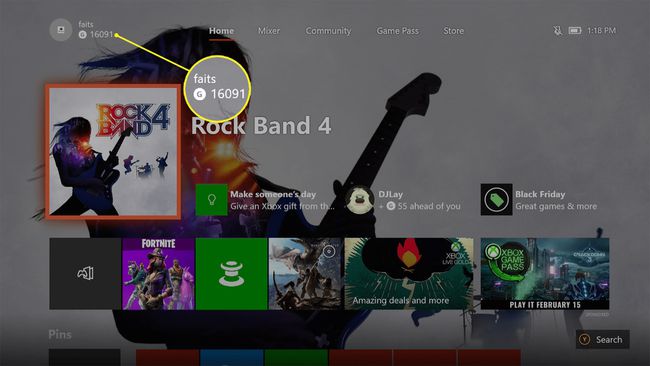
Pe Windows 10
Dacă aveți Windows 10, lansați aplicația Xbox și faceți clic pe imaginea de joc pentru a vă deschide profilul. Pe acest ecran, veți vedea gamertag-ul dvs. imediat sub numele și scorul de jucător.
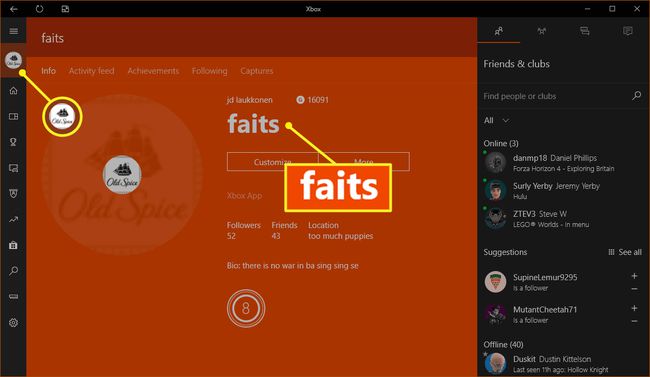
Dacă nu aveți un Xbox One sau Xbox 360
Dacă încercați să vă găsiți gamertag-ul deoarece nu vă puteți conecta la dvs Xbox One sau Xbox 360, apoi va trebui să descoperi mai întâi ce e-mail ai folosit pentru a te înscrie pentru contul tău Xbox.
Iată cum să vă găsiți eticheta de joc dacă nu vă puteți conecta în prezent la Xbox One sau la aplicația Xbox pe Windows 10:
-
Navigheaza catre Xbox.com și faceți clic Conectare.

-
Introduceți e-mailul, telefonul sau Skype pe care l-ați folosit când v-ați creat contul Xbox și faceți clic Următorul.

Dacă nu vă amintiți e-mailul contului Microsoft, mergeți la următoarea secțiune pentru informații despre cum să îl găsiți.
-
Introduceți parola și faceți clic Loghează-te.
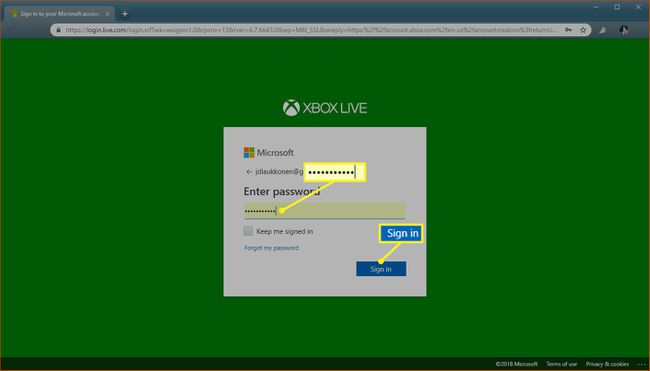
-
Reveniți la Xbox.com. Eticheta dvs. de joc apare lângă imaginea dvs. de joc în colțul din dreapta sus al site-ului.

Dacă nu vedeți eticheta de joc, înseamnă că probabil ați folosit un alt e-mail pentru a vă configura contul Xbox. Deconectați-vă de la Xbox.com și încercați să vă conectați cu un alt e-mail.
Cum să găsiți e-mailul contului Microsoft
Când vă înregistrați pentru un cont Microsoft, aceștia tratează e-mailul sau numărul de telefon ca nume de utilizator. Din această cauză, unii oameni ajung accidental să aibă mai multe conturi Microsoft de-a lungul timpului, din cauza utilizării diferitelor e-mailuri pentru a activa diferite copii ale Windows și a se înscrie pentru servicii precum Skype.
Dacă nu vă amintiți ce e-mail ați folosit pentru a vă înscrie pentru contul Xbox, va trebui să încercați amintiți-vă fiecare e-mail pe care este posibil să le fi folosit și verificați dacă vreunul dintre ele are un asociat gamertag.
Iată pașii pe care trebuie să îi urmați atunci când încercați să determinați ce e-mail ați folosit pentru a vă crea gamertag-ul:
Navigați la Xbox.com și încercați să vă conectați folosind diferite combinații de e-mail și parole pe care credeți că le-ați folosit atunci când v-ați înscris pentru contul dvs. Xbox. Dacă oricare dintre combinații funcționează, verificați pagina pentru a vedea dacă gamertag-ul dvs. este afișat în colțul din dreapta sus după ce v-ați conectat cu succes.
Căutați în fiecare cont de e-mail la care aveți acces pentru rețeaua Xbox și Microsoft Billing. Dacă ai avut vreodată un activ Abonament Xbox Live Gold, acest lucru vă va permite să găsiți adresa de e-mail asociată.
Dacă v-ați înscris inițial pentru un cont Microsoft prin Skype sau ați avut contul Skype înainte ca acel serviciu să fie achiziționat de către Microsoft, încercați să utilizați nume de utilizator Skype pentru a vă conecta account.microsoft.com.
-
Pentru fiecare adresă de e-mail și nume de utilizator Skype care vă permite să vă conectați la account.microsoft.com, navigați la Servicii și abonamente.
Dacă vedeți un abonament Xbox Live Gold, ați găsit contul asociat cu eticheta de joc Xbox. Navigați la Xbox.com și veți vedea gamertag-ul dvs. în colțul din dreapta sus al paginii.
Dacă nu vă puteți aminti parola pe care ați folosit-o cu vreuna dintre adresele dvs. de e-mail vechi sau contul dvs. Skype, consultați întreaga ghid pentru resetarea parolei unui cont Microsoft. Apoi reveniți la Xbox.com, conectați-vă și vedeți dacă este afișat eticheta de joc.
Cum să găsești Gamertag-ul unui prieten
Înainte de a putea adăuga pe cineva în rețeaua Xbox, trebuie să-i cunoști gamertag-ul. Nu există o căutare oficială de etichete de joc, așa că trebuie să cunoașteți eticheta exactă a prietenului dvs. dacă doriți să le adăugați.
Când încercați să adăugați un prieten pe Xbox One, Xbox 360 sau aplicația Windows 10 Xbox, trebuie să introduceți o etichetă completă de joc. Dacă gamertag-ul este valid, îți arată profilul persoanei respective și o poți adăuga ca prieten.
Dacă introduceți un gamertag incomplet sau un gamertag invalid, nu vi se prezintă o listă de potriviri posibile, deoarece Microsoft nu oferă niciun fel de serviciu de căutare sau căutare a gamertag-urilor.
Singura modalitate de a adăuga un prieten în rețeaua Xbox fără a-i cunoaște eticheta de joc este să utilizați opțiunea Prieteni sugerați pe Xbox One sau în aplicația Windows 10 Xbox. Această opțiune vă oferă o listă de urmăritori și prieteni ai prietenilor cu care poate doriți să vă conectați.
Opțiunea Prieteni sugerați vă permite, de asemenea, să vă conectați contul de Facebook. Dacă încercați să găsiți gamertag-ul cuiva cu care sunteți deja prieteni pe Facebook, această opțiune vă permite să vedeți gamertag-ul lui și să-l adăugați în rețeaua Xbox.
Iată cum să găsești gamertag-ul unui prieten dacă ești conectat cu el pe Facebook:
-
Deschideți Ghidul pe Xbox One și navigați la oameni > Prieteni sugerați.

-
Selectați Găsiți prieteni pe Facebook.

Acest meniu include și sugestii de prieteni, inclusiv urmăritori și prietenii prietenilor. Puteți parcurge această listă pentru a vedea dacă conține persoana pe care o căutați, apoi apăsați tasta butonul Y pentru a le adăuga.
-
Introduceți informațiile dvs. de conectare la Facebook și selectați Autentificare.
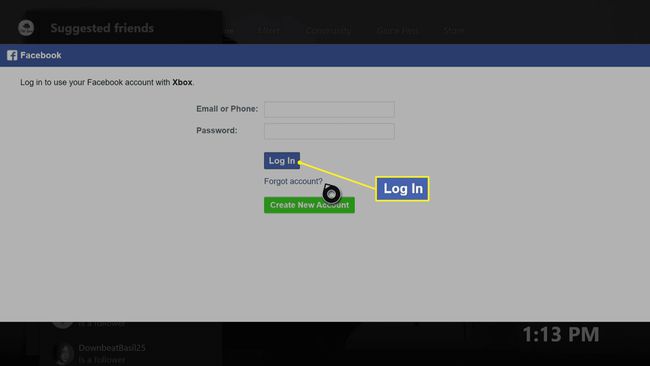
Daca ai autentificare cu doi factori activat, veți avea nevoie de acces la aplicația dvs. Facebook.
-
Selectați Continuați ca [numele dvs.].

-
Selectați Gaseste prieteni.
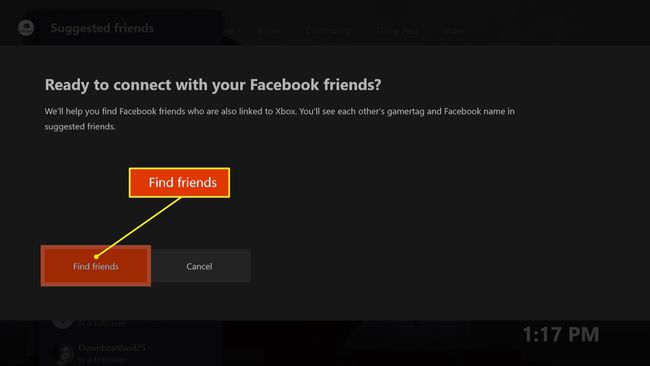
Dacă aveți prieteni Facebook cu care nu sunteți deja conectat în rețeaua Xbox, veți putea să-i căutați și să selectați pe care să îi adăugați.
Căutare e-mail Gamertag și căutare inversă Gamertag
Nu există o modalitate oficială de a găsi un e-mail de la un gamertag sau de a efectua o căutare inversă a gamertag-ului. Aceasta înseamnă că nu puteți căuta adresa de e-mail a contului Microsoft folosind gamertag-ul și nu puteți găsi identitatea persoanelor din rețeaua Xbox folosind gamertag-urile lor.
Microsoft nu o va face să vă furnizeze adresa de e-mail asociată contului dvs pe baza gamertag-ului tău.
Dacă sunteți conectat în prezent la contul dvs. pe o Xbox One, veți vedea adresa de e-mail asociată contului dvs. în colțul din stânga sus al ecranului de start. Dacă încercați să vă conectați la Xbox One și nu vă amintiți adresa de e-mail, va trebui să utilizați metodele descrise mai sus pentru a vă da seama.
Unele site-uri oferă căutări inverse cu etichete de joc, dar nu au acces la înregistrările contului Microsoft.
Aceste site-uri se bazează pe înscrierea utilizatorilor și furnizarea de informații. Dacă v-ați înscris anterior pe unul dintre aceste site-uri sau persoana pe care o căutați s-a înscris pe unul dintre aceste site-uri, este posibil să puteți efectua o căutare inversă etichete de joc.
